Oft muss ein Textstempel des Zeitwertes als Teil eines gedruckten oder exportierten Kartenbildes oder eines Videos hinzugefügt werden. Abhängig davon, in welcher Ansicht Sie mit Uhrzeitdaten arbeiten möchten, können Sie Zeitangaben in der Datenansicht oder in der Seitenlayout-Ansicht hinzufügen.
Anzeigen von Zeitangaben in der Datenansicht
Wenn Sie Karten als Bilder oder Videos aus der Datenansicht exportieren, können Sie die Zeit in der Ausgabe anzeigen. Das Zeitangabe-Overlay wird auf der Grundlage der im Fenster Zeitschieberegler angezeigten Zeit aktualisiert.
- Richten Sie eine Zeitvisualisierung ein, indem Sie Zeiteigenschaften für Ihre Daten aktivieren und den Zeitschieberegler verwenden.
- Öffnen Sie das Fenster Zeitschieberegler, indem Sie auf der Werkzeugleiste Werkzeuge auf die Schaltfläche Zeitschieberegler klicken.
- Klicken Sie auf die Schaltfläche Optionen
 im Fenster Zeitschieberegler, um das Dialogfeld Optionen des Zeitschiebereglers zu öffnen.
im Fenster Zeitschieberegler, um das Dialogfeld Optionen des Zeitschiebereglers zu öffnen.
- Klicken Sie auf die Registerkarte Zeitanzeige, und aktivieren Sie Zeit auf Kartenansicht anzeigen.
Das Format der Zeitangabe wird standardmäßig auf das Format der Datums- und Uhrzeitanzeige des Zeitschiebereglers festgelegt.
Weitere Informationen zum Formatieren der Datums- und Uhrzeitanzeige im Zeitschieberegler
- Klicken Sie optional auf die Schaltfläche Aussehen, um die Anzeigeeigenschaften der Zeitangabe im Dialogfeld Aussehen des Uhrzeittextes festzulegen.
- Um das Format der Zeitangabe in der Anzeige zu ändern oder zu überschreiben, können Sie im Steuerelement Text ein eigenes dynamisches Zeitangabenformat bereitstellen.
- Klicken Sie zum Ändern des Textsymbols auf die Schaltfläche Symbol ändern, um das Dialogfeld Symbolauswahl zu öffnen. Hier können Sie die Schriftart, Größe, Farbe usw. der angezeigten Zeitangabe auswählen.
- Um der Zeitangabe einen Rahmen oder einen Hintergrundrahmen hinzuzufügen, wählen Sie im Dialogfeld Aussehen des Uhrzeittextes auf der Registerkarte Rahmen die gewünschten Parameter für Rahmen und Hintergrund aus.
- Um die Position der Zeitangabe in der Anzeige zu ändern, legen Sie im Dialogfeld Aussehen des Uhrzeittextes auf der Registerkarte Größe und Position im Parameter Ankerpunkt den gewünschten Wert fest.
Anzeigen von Zeitangaben in der Seitenlayout-Ansicht in ArcMap
Wenn Sie in der Seitenlayout-Ansicht von ArcMap arbeiten, können Sie Zeitangaben zu einem gedruckten oder exportierten Kartenbild oder -video hinzufügen. Hierzu verwenden Sie dynamischen Text im Seitenlayout in ArcMap.
Wenn Sie mit Daten mit aktivierten Zeiteigenschaften in ArcMap arbeiten, können Sie die Layout-Ansicht verwenden, um andere grafische Elemente, z. B. Legende und Kartentitel, zur Zeitvisualisierung hinzuzufügen.
- Weitere Informationen zum Arbeiten mit dynamischem Text
- Weitere Informationen zum Arbeiten mit Seitenlayouts
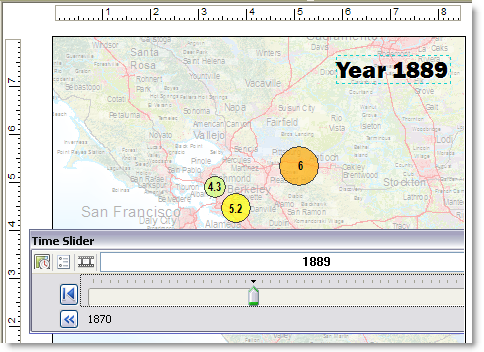
- Richten Sie eine Zeitvisualisierung ein, indem Sie Zeiteigenschaften für Ihre Daten aktivieren und den Zeitschieberegler verwenden.
- Wechseln Sie in der ArcMap-Anwendung in die Layout-Ansicht, indem Sie im Hauptmenü auf Ansicht klicken und dann Layout-Ansicht wählen.
- Wenn das Format der Layout-Seite für das Kartenbild nicht geeignet ist, können Sie im Dialogfeld Seiten- und Druckeinrichtung eine benutzerdefinierte Größe einstellen.
Weitere Informationen zum Ändern der Größe des Seitenlayouts
- Nachdem Sie die Seitengröße eingestellt haben, passen Sie den Datenrahmen an. Wenn das Kartenbild keinen weißen Rand haben soll, können Sie die Größe des Datenrahmens ändern, sodass es mit der Layout-Seite übereinstimmt oder etwas größer ist (siehe Abbildung oben). Beim Drucken oder Exportieren wird das Ausgabebild auf die Seitengröße zugeschnitten.
- Fügen Sie dynamischen Text für die Datenrahmenzeit neben oder über dem Kartenbild ein, indem Sie auf Einfügen > Dynamischer Text > Datenrahmenzeit klicken.
Der Grafiktext wird im Layout angezeigt, wobei die Zeit wie im Fenster Zeitschieberegler angezeigt wird.
- Verschieben Sie den neuen Grafiktext an die gewünschte Position, und ändern Sie ggf. die Schriftgröße und die Schriftfarbe im Dialogfeld "Elementeigenschaften". Sie können auch das Format der als dynamischer Text angezeigten Zeitangabe ändern.
Weitere Informationen zum Arbeiten mit dynamischem Text